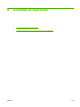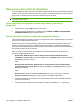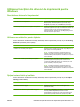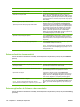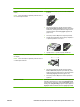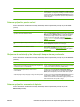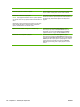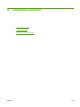HP Color LaserJet CP3525 Series Printers User Guide
Revocarea unei lucrări de imprimare
Aveţi posibilitatea să opriţi o solicitare de imprimare utilizând panoul de control sau utilizând programul
software. Pentru instrucţiuni despre modul în care se opreşte o solicitare de imprimare de la un computer
dintr-o reţea, consultaţi Ajutorul online pentru software-ul specific de reţea.
NOTĂ: După ce se revocă o lucrare de imprimare, este necesar un timp pentru golirea tuturor
informaţiilor de imprimare.
Oprirea operaţiei de imprimare curente din panoul de control al
produsului
1.
Apăsaţi butonul de oprire
de pe panoul de control.
2. Apăsaţi pe săgeată jos
pentru a evidenţia opţiunea CANCEL CURRENT JOB (ANULARE
OPERAŢIE CURENTĂ) şi apoi apăsaţi butonul OK.
Oprirea operaţiei de tipărire curente din programul software
Când trimiteţi operaţia de imprimare, apare pe ecran pentru scurt timp o casetă de dialog, care vă oferă
opţiunea de a anula operaţia de imprimare.
Dacă au fost trimise mai multe operaţii de imprimare către imprimantă din programul software, este
posibil ca acestea să aştepte într-o coadă de imprimare (de exemplu, în Windows Print Manager).
Consultaţi documentaţia programelor software pentru a afla instrucţiuni specifice referitoare la anularea
unei operaţii de imprimare de la computer.
Dacă o operaţie de imprimare este în aşteptare într-o coadă de imprimare sau în spooler-ul de
imprimare, ştergeţi operaţia de acolo.
1. Windows XP, Windows Server 2003 şi Windows Server 2008 (utilizând vizualizarea
prestabilită a meniului Start): Faceţi clic pe Start, apoi pe Settings (Setări) şi apoi pe Printers
and Faxes (Imprimante şi faxuri).
-sau-
Windows 2000, Windows XP, Windows Server 2003 şi Windows Server 2008 (utilizând
vizualizarea meniului Classic Start): Faceţi clic pe Start, apoi pe Settings (Setări) şi apoi pe
Printers (Imprimante).
-sau-
Windows Vista: Faceţi clic pe St
art,
Control Panel (Panou de control), apoi, în categoria
Hardware and Sound (Hardware şi sunete), faceţi clic pe Printer (Imprimantă).
2. În lista de imprimante, faceţi dublu clic pe numele acestui produs pentru a deschide coada sau
spooler-ul de imprimare.
3. Selectaţi operaţia de imprimare pe care doriţi s-o anulaţi, apoi apăsaţi pe Delete (Ştergere).
120 Capitolul 8 Activităţi de imprimare ROWW